使用 SDK 管理器安装 Rivermax 软件#
本节旨在帮助您使用 NVIDIA SDK 管理器 GUI 成功配置您的开发环境。
Rivermax SDK 可安装在 Jetson、HoloPack、Clara 或 DOCA SDK 之上。
步骤 01:设置开发环境#
从步骤 01 开发环境窗口中,选择以下内容
从产品类别面板中,选择 Jetson 或 Holoscan(对于 Holoscan SDK v0.3 或更高版本)。
从系统配置面板中,选择主机和目标硬件。
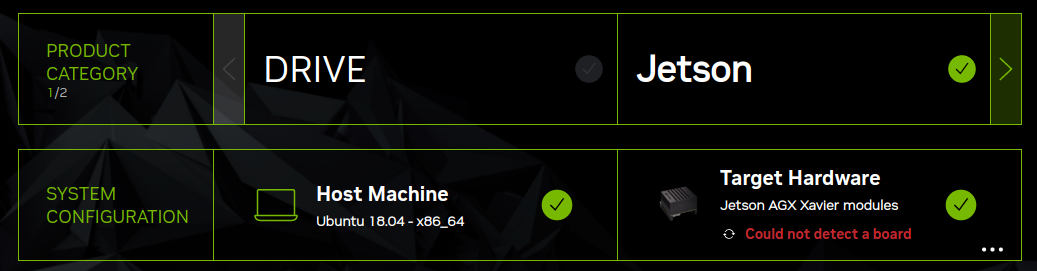
如果已连接 Jetson 设备(或者如果已连接多个 Jetson 设备),SDK 管理器将在目标硬件下拉列表中自动选择它。如果您的设备未自动检测到,请单击刷新。您可以将鼠标悬停在消息上以显示检测到的硬件的详细信息。
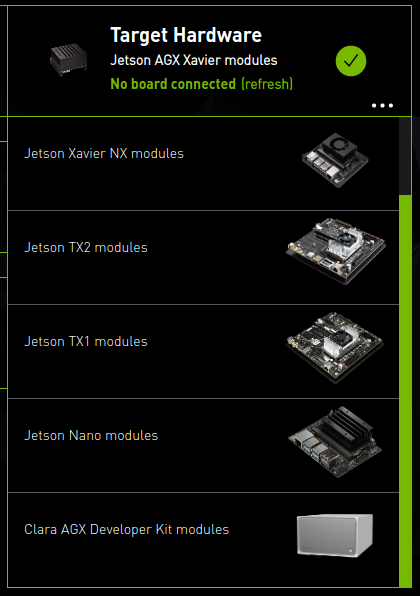
从 SDK 版本面板中,选择操作系统和 Jetson 软件版本。
从附加 SDK 面板中,选择 Rivermax。
类别框右下角的省略号 (…) 表示有多个选项可用。单击省略号以显示可用选项的下拉菜单。
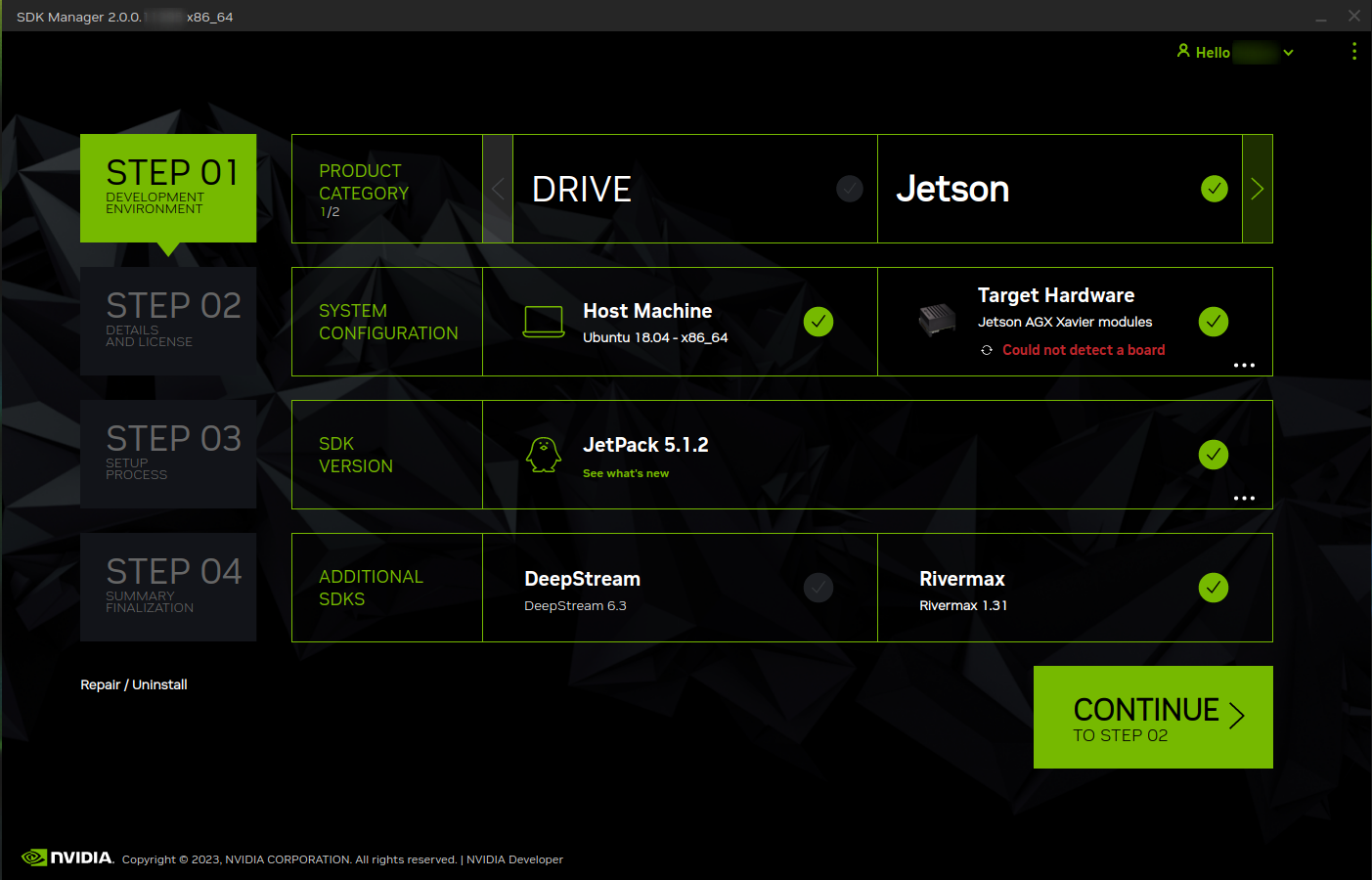
注意
您的显示可能与此处显示的有所不同。此屏幕中的信息来自您的 NVIDIA 用户帐户访问权限和权限。如果您在可用选择中没有看到您的产品类别,请验证您的 NVIDIA 帐户是否已注册到所需的程序。
单击继续以继续下一步。
步骤 02:查看组件并接受许可#
从步骤 02 详细信息和许可,您可以展开主机组件和目标组件面板,以查看将安装在您系统上的组件。
要查看许可证,请单击页面底部的许可协议超链接。
启用复选框以接受许可协议的条款和条件。
如果您希望 SDK 管理器将所有安装文件下载到默认路径以外的位置,请转到屏幕底部的“下载和安装选项”,然后选择您要使用的路径。

有关下载和安装选项的更多信息,请参阅离线安装。
选择继续以继续下一步。
步骤 03:安装#
在安装开始之前,SDK 管理器会提示您输入您的
sudo密码。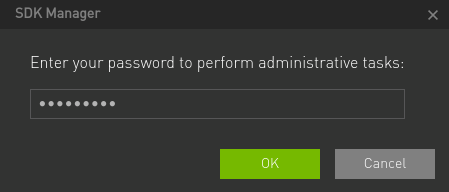
显示屏显示软件的下载和安装进度。
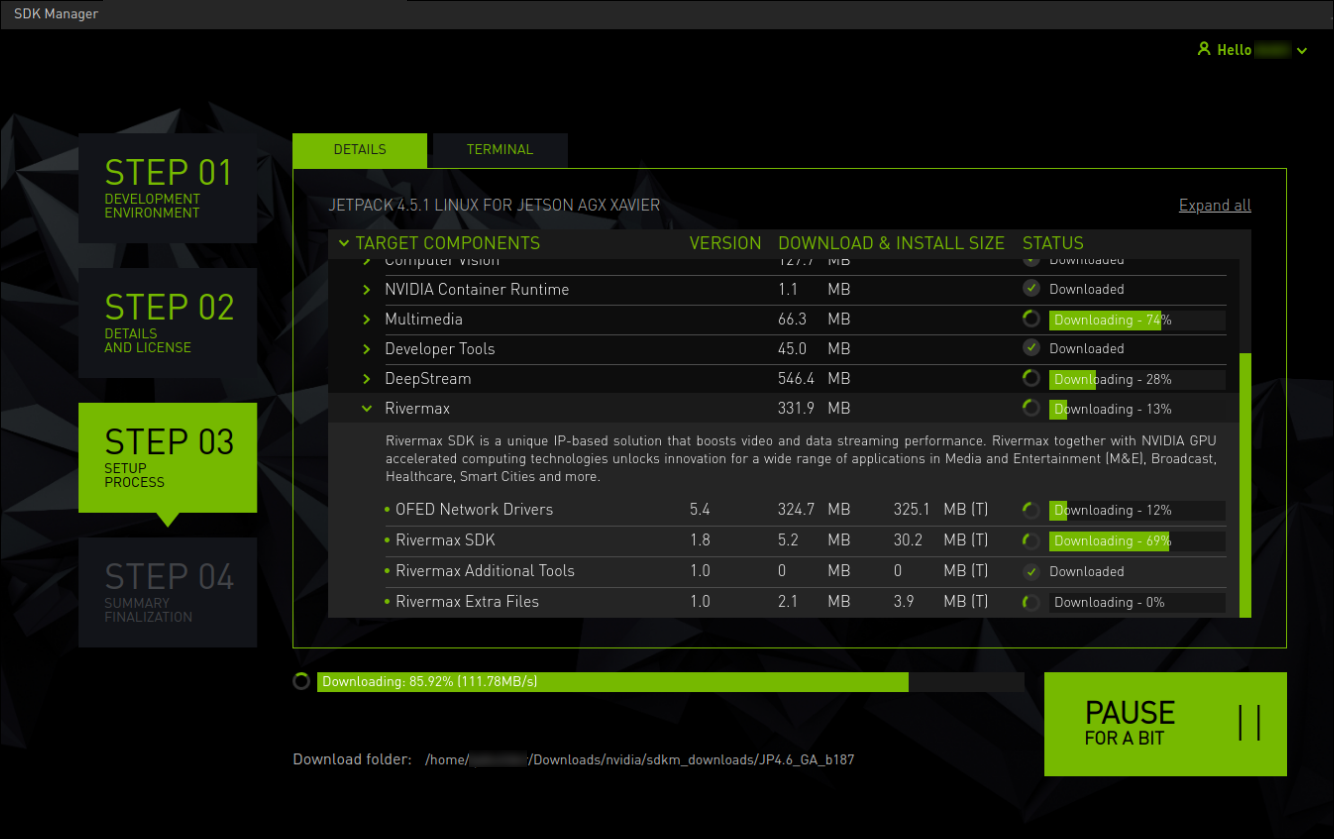
选择暂停/恢复以切换下载和安装过程。
在顶部,您可以在详细信息和 终端 选项卡之间切换。“终端”选项卡显示有关下载和安装的详细信息,并突出显示任何错误。
在“终端”选项卡上,您可以使用筛选文本字段来筛选和搜索特定信息。
当 SDK 管理器准备好刷写您的目标设备时,它会打开一个对话框。提示会提供有关准备您的设备的说明,使其准备好进行刷写。
注意
刷写对话框中的说明因您的主机和目标环境设置而异。
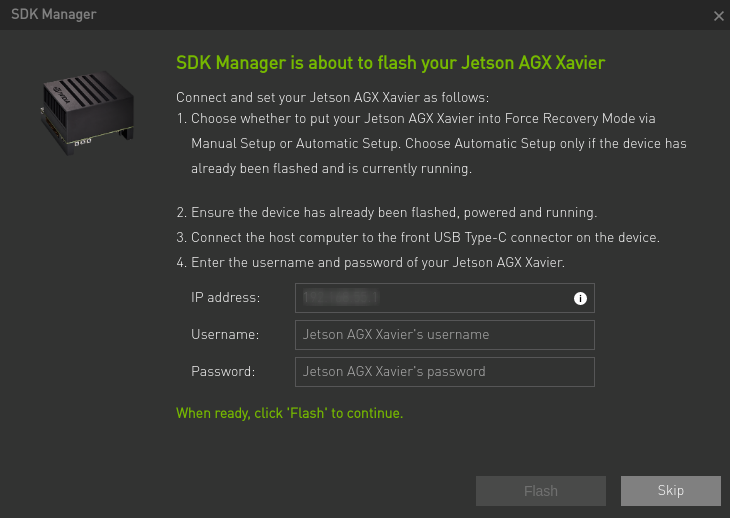
在 SDK 管理器完成刷写过程后,连接到您的 Jetson 系统的显示器将显示初始设置的提示。
作为初始设置过程的一部分,为 Jetson 系统选择用户名和密码。
初始设置过程完成后,Jetson 系统将启动到 Linux 桌面。
在 SDK 管理器的刷写后安装对话框中输入您在 Jetson 配置期间创建的相同用户名和密码。
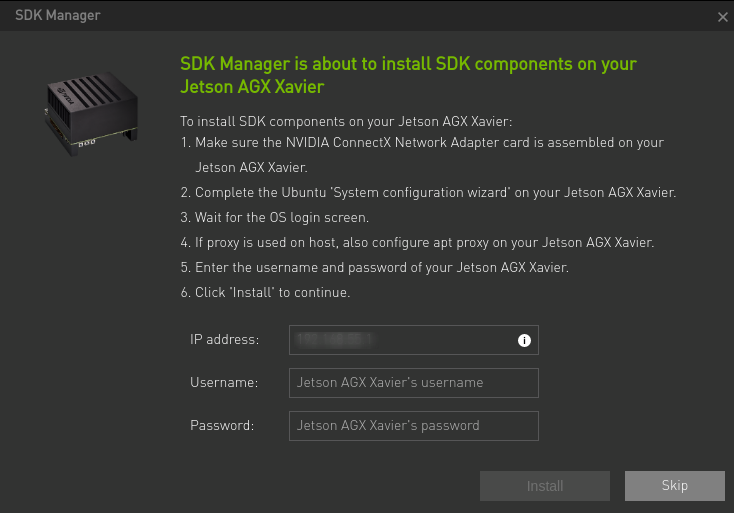
SDK 管理器现在将完成软件库的安装。跳过此步骤将不会在您的目标硬件上安装任何 SDK 组件,并且将在您的设备上保留一个干净的操作系统。
步骤 04:完成设置#
从步骤 04 摘要完成,可以查看已安装组件的摘要,以及遇到的任何警告或错误。
导出调试日志链接会创建一个包含安装期间创建的所有日志文件的 ZIP 文件。此 ZIP 文件位于 SDK 管理器安装程序下载所有组件的同一文件夹路径中。
或者,单击窗口右上角的菜单图标 (”⋮”),然后从右上角的下拉菜单中选择导出调试日志。
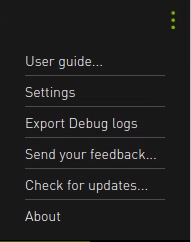
查阅错误消息以获取有关您可能遇到的任何错误的信息。
单击完成并退出以完成安装。
修复和卸载#
要在您的系统上更新或卸载 SDK,请再次启动 SDK 管理器。
在步骤 1 中,在安装步骤编号下方,单击修复/卸载超链接。
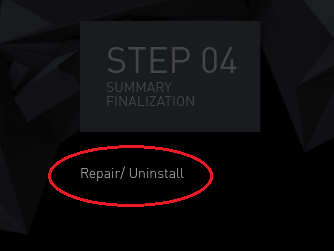
管理 NVIDIA SDK 屏幕显示您的系统上已安装的内容。您可以选择修复损坏的安装、更新现有 SDK 或卸载 SDK。
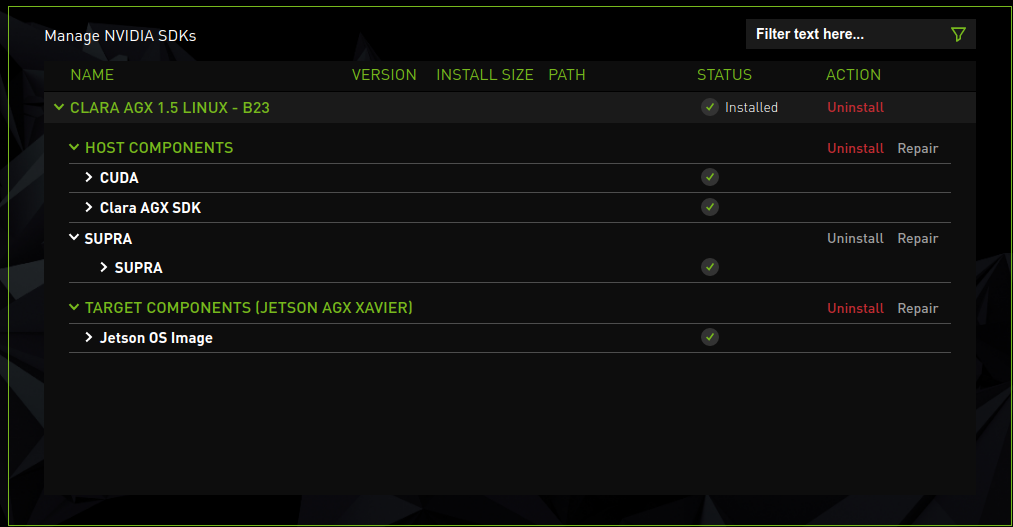
推荐的恢复步骤#
有许多原因可能导致各种安装错误。以下是常见安装问题的清单,可能有助于您从损坏的安装中恢复。
查看摘要表以确定哪个组件失败。
展开具有“错误”状态的组。
当您找到失败的组件时,单击安装错误右侧的详细信息图标,以重定向到终端选项卡,该选项卡将显示确切的错误。
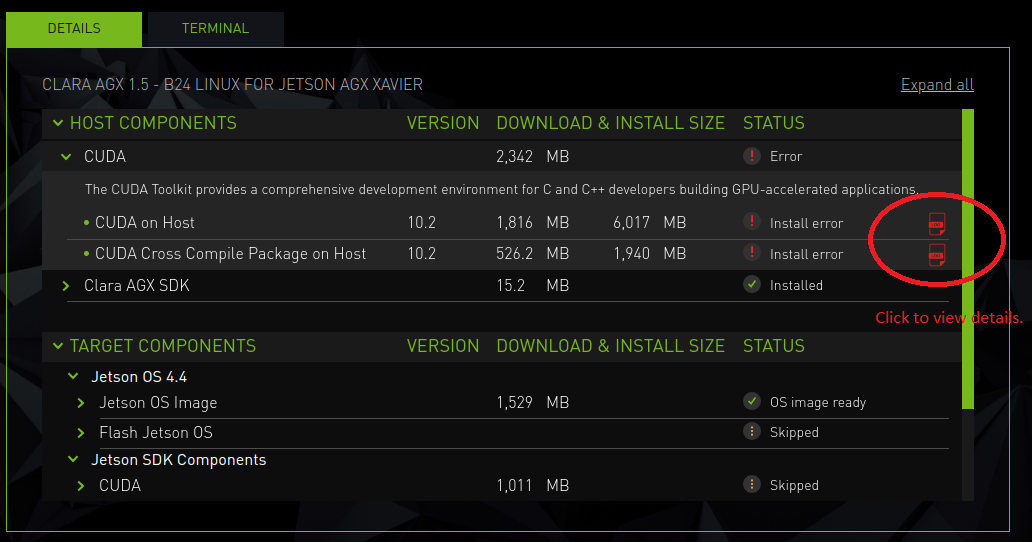
如果错误与环境问题有关,例如损坏的 apt 存储库或缺少先决条件,请尝试手动修复它,然后单击重试失败项按钮。

重试安装还可以通过其他两种方式进行
从步骤 01,使用“修复/卸载”按钮进入管理 NVIDIA SDK 页面。如果需要,展开具有“损坏”状态的 SDK,然后单击相关部分(主机或目标)的修复。
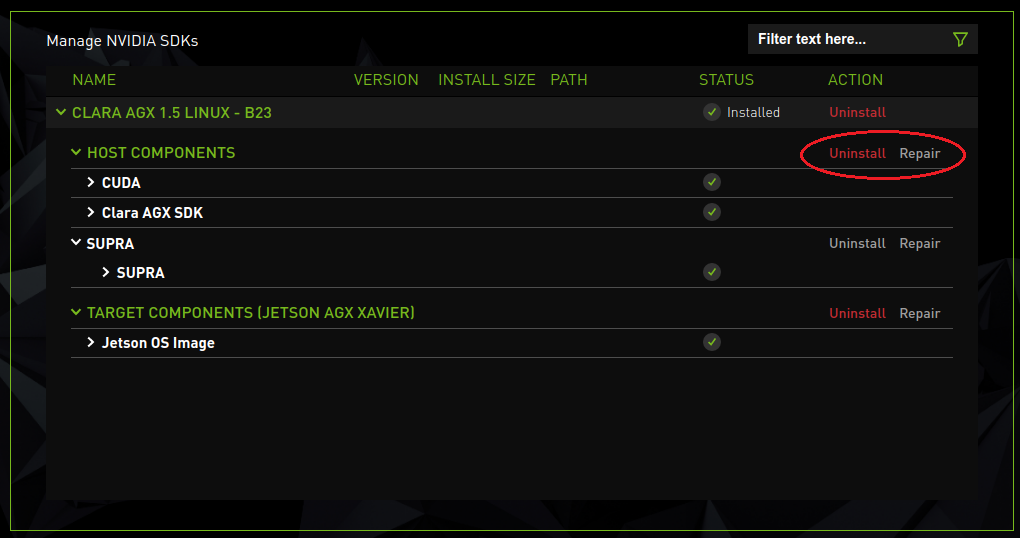
在步骤 01,选择所需的 SDK 并再次运行安装。
最后,尝试卸载并重新安装相关的 SDK。
法律声明
NVIDIA Corporation & Affiliates
隐私政策 | 管理我的隐私 | 请勿出售或分享我的数据 | 服务条款 | 辅助功能 | 公司政策 | 产品安全 | 联系我们